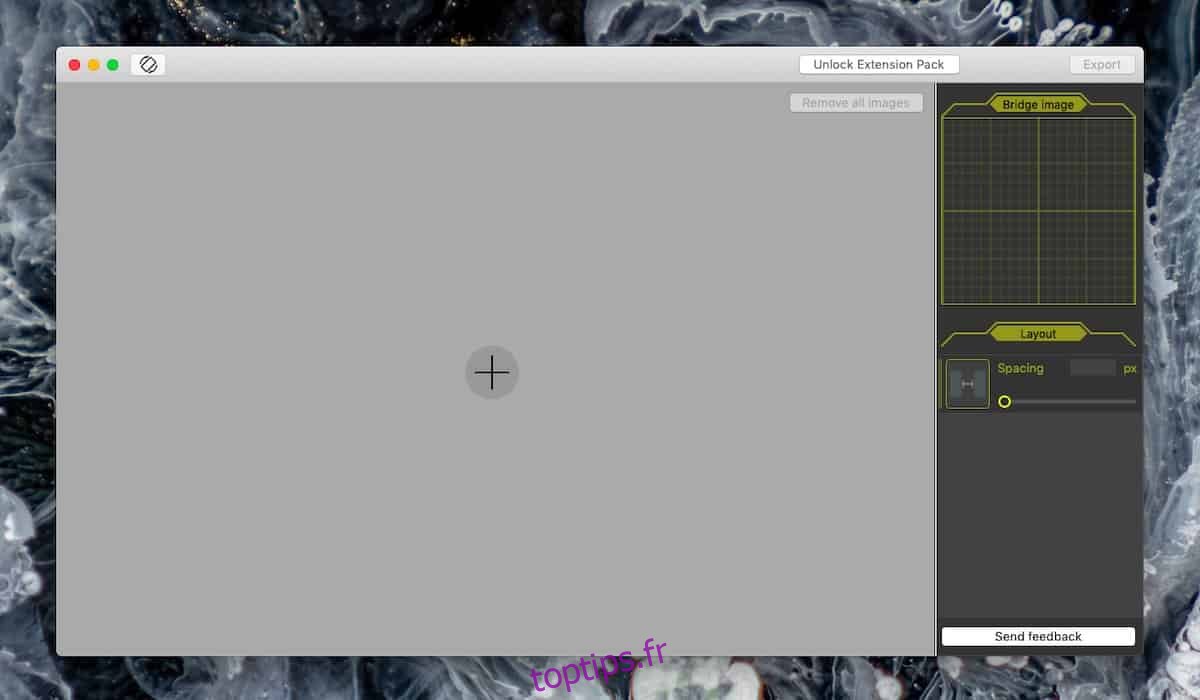macOS est livré avec une application de gestion de photos exceptionnellement étonnante et une application de visualisation d’images de base qui peut ouvrir la plupart des formats d’image, y compris les images RAW. Si vous avez besoin d’assembler des photos sur macOS, vous devrez acheter une application pour faire l’affaire. Il existe une alternative maladroite et chronophage qui consiste à bricoler l’application Preview, mais c’est quelque chose qui devrait être facile et c’est si vous pouvez trouver la bonne application, ce que nous avons fait. Tunacan est une application gratuite qui peut assembler des photos sur macOS. Il propose des achats intégrés, mais ceux-ci vous permettent de déverrouiller d’autres formats de fichiers. Il prend en charge les formats PNG et JPG avec la version gratuite et cela devrait couvrir la plupart des besoins.
Assembler des photos sur macOS
Télécharger Tunacan et faites glisser et déposez les photos que vous souhaitez assembler sur l’application.
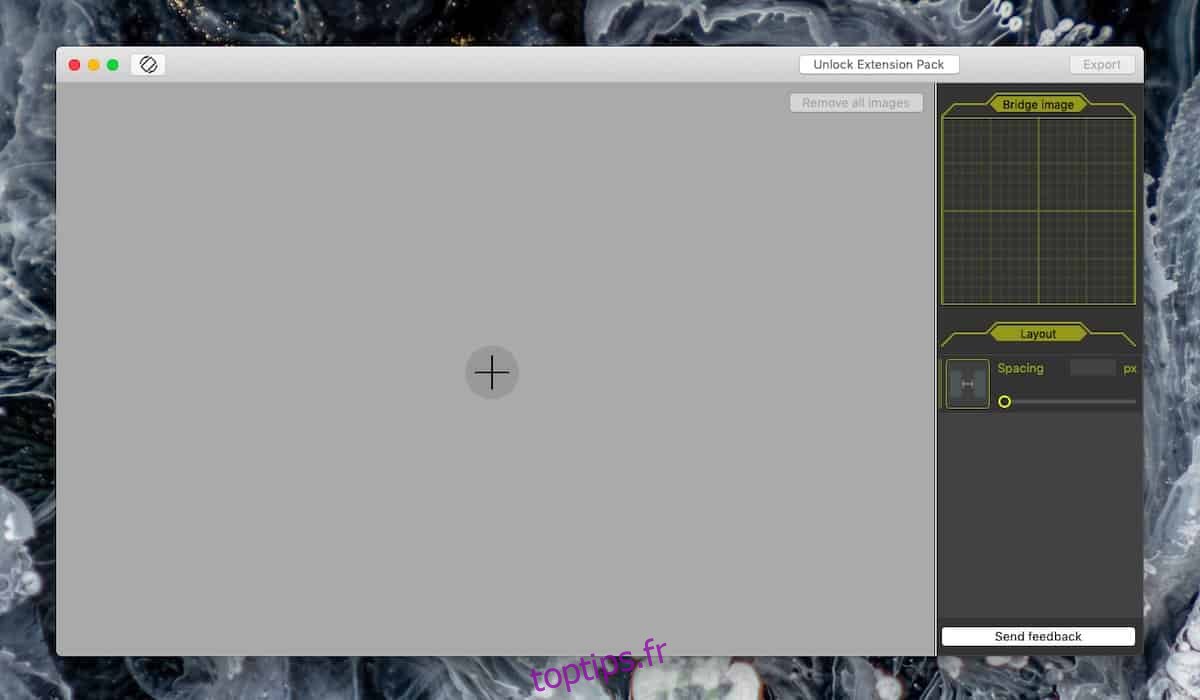
Lorsque vous ajoutez la (les) photo (s), Tunacan les assemble automatiquement. Il choisit la commande elle-même, mais vous pouvez la modifier et cela est facile. Cliquez sur le bouton de fermeture à côté de l’image que vous souhaitez supprimer. Ensuite, cliquez sur le bouton plus sur le côté des images restantes auxquelles vous souhaitez ajouter la deuxième image.
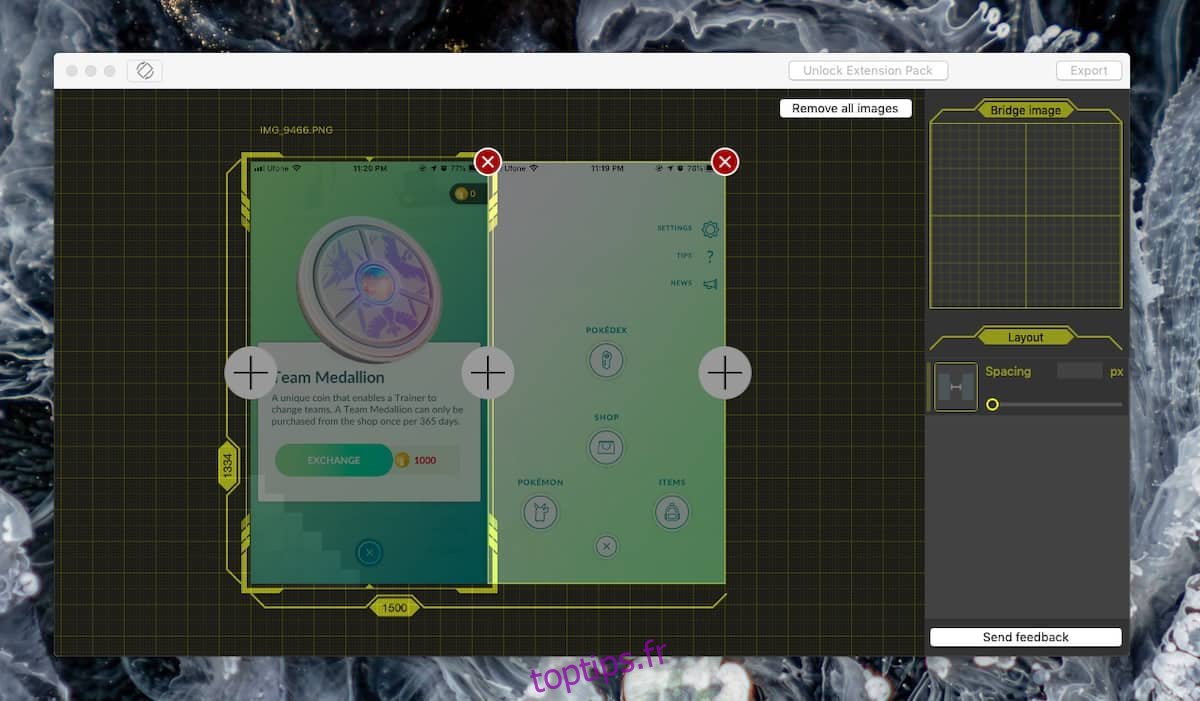
Lorsque vous avez organisé les images comme vous le souhaitez, cliquez sur le bouton Exporter en haut et enregistrez-les où vous le souhaitez. L’image finale n’aura aucun filigrane. L’application alignera correctement les images et s’assurera qu’aucune partie d’une image n’est découpée.
Si vous le souhaitez, vous pouvez ajouter un espace entre les deux images que vous assemblez. Il y a un outil d’espacement dans la colonne de droite. Vous pouvez utiliser le curseur ou entrer une valeur numérique précise en pixels et ajouter de l’espace entre les images que vous assemblez. Au fur et à mesure que vous ajoutez de l’espace, le volet d’aperçu vous montrera à quoi il ressemble.
Il va sans dire que l’espace ne sera transparent que pour les images PNG. Pour les images JPEG / JPG, qui ne prennent pas en charge la transparence, l’espace sera rempli de blanc.
Tunacan n’est pas la seule application capable d’assembler des photos sur macOS. Il existe d’autres applications mais elles ne sont pas gratuites et la plupart d’entre elles sont destinées à créer des panoramas. Si vous avez besoin de quelque chose qui vous donne une toile simple qui peut être redimensionnée et sur laquelle vous pouvez coller et repositionner des images, il vous sera conseillé d’acheter des applications coûteuses comme Photoshop d’Adobe qui, pour une chose basique comme celle-ci, est exagérée. .